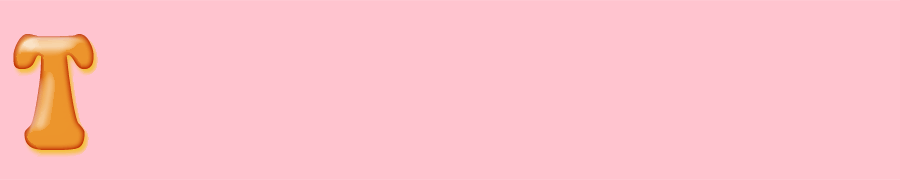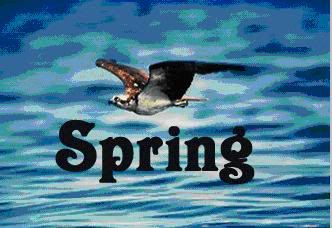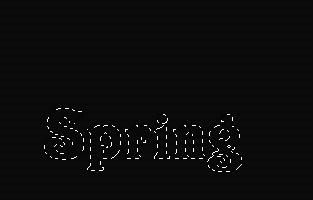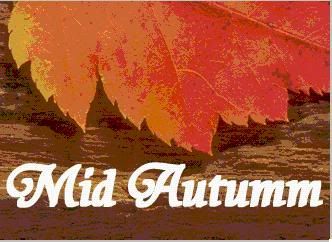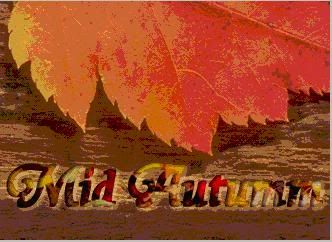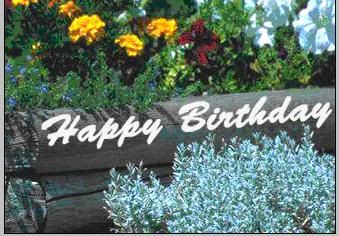|
Các kỹ năng Photoshop cơ bản dành cho newbies
|
|
| admin | Ngày: Sunday, 02/10/2011, 2:57 PM | Tin Nhắn # 6 |
|
Lieutenant
Nhóm: Administrators
Tin nhắn: 77
Giải thưởng: 0
Trạng Thái: Offline
| Bài tập 6: Tạo chữ chạm nổi
Bài tập này hướng dẫn cách tạo chữ chạm nổi dịu.
1. Mở một file ảnh, ví dụ như file "Image".
2. Chọn công cụ Type, chọn kiểu chữ và chọn màu tối sau đó gõ chữ "Spring".
3. Chọn chữ Spring bằng cách nhấn phím Ctrl và nhấp lên lớp. Lưu mục chọn bằng lệnh Save Selection. Sau đó bỏ chọn và điều chỉnh Opacity của lớp khoảng 30%.
4. Tạo lớp mới và tô cho lớp này màu đen. Mở mục chọn đ• lưu.
5. Sau đó tô cho mục chọn màu xanh nhạt rồi bỏ chọn.
6. áp dụng bộ lọc Blur/ Gausian Blur, chọn khoảng 2,5.
7. Mở mục chọn đ• lưu, di chuyển xuống phía dưới bên phải một tí và chọn ngược vùng chọn.
8. Nhấn Del để xoá vùng chọn.
9. Nếu thấy màu chưa vừa ý, chọn Hue / Saturation để điều chỉnh màu sáng hơn.
|
| |
| |
| admin | Ngày: Sunday, 02/10/2011, 3:16 PM | Tin Nhắn # 7 |
|
Lieutenant
Nhóm: Administrators
Tin nhắn: 77
Giải thưởng: 0
Trạng Thái: Offline
| Bài tập 7: Tạo chữ với nhóm xén.
Bài tập này sẽ trình bày cách tô chữ với nhóm xén
1. Mở một file ảnh làm phông nền, ví dụ như file "Image 1".
2. Chọn công cụ Type và gõ vào chữ "Mid Autumm".
3. Mở một file ảnh khác để làm màu chữ, chẳng hạn như file "Image 2".
4. Tạo mục chọn hình chữ nhật có kích thước lớn hơn chữ "Mid Autumm".
5. Copy mục chọn và dán vào file "Image 1".
6. Tạo nhóm xén bằng cách chọn lệnh Layer/ Group With Previous.
7. Sau đó chọn lệnh Layer/ Effect/ Drop Shadow để tạo bóng đổ cho chữ. Lưu ý trong hộp thoại Effects (Drop Shadow) không chọn hộp kiểm Use Global Angle để tạo bóng đổ không ảnh hưởng đến góc của hiệu ứng trên.
|
| |
| |
| admin | Ngày: Sunday, 02/10/2011, 3:24 PM | Tin Nhắn # 8 |
|
Lieutenant
Nhóm: Administrators
Tin nhắn: 77
Giải thưởng: 0
Trạng Thái: Offline
| Bài tập 8: Tạo chữ khắc lõm.
Bài tập này hướng dẫn cách tạo chữ khắc lõm.
1. Mở file ảnh một tảng đá, một khúc gỗ hay một tấm gì đó để khắc, ví dụ như file "Image 1"
2. Chon lớp mới rồi chọn công cụ Type Mask, chọn kiểu chữ và gõ vào chữ "Happy Birthday". Sau đó tô màu trắng cho vùng chọn. Lưu lại mục chọn bằng lệnh Save Selection.
3. Sử dụng lênh Edit/ Free Transform để làm nghiêng chữ "Happy Birthday" theo độ nghiêng của khúc gỗ.
4. Chọn Duplicate Layer để nhân đôi lớp và đặt tên lớp là "t" và "d". Chọn chữ ở lớp "d" và tô đen cho chữ.
5. Mở mục đ• lưu và chọn Background trong bảng Layer rồi chọn lệnh Layer/ New/ Layer Via Copy để sao chép mục chọn thành lớp mới. Di chuyển lớp này lên trên và đặt tên cho lớp này là "text". (Bảng Layer).
6. Chọn công cụ Move di chuyển lớp "t" lên trên bên trái một tí bằng cách sử dụng phím mũi tên và cũng di chuyển lớp "d" xuống dưới và sang phải một bước sẽ thấy chữ được khắc lõm.
7. Có thể áp dung bộ lọc Blur/ Gausian Blur cho các lớp để lâm dịu nét khắc.
|
| |
| |